Загрузка ЦП 100 процентов. Что делать?
Довольно часто обладатели компьютеров могут наблюдать ухудшения в работе, задержку в реакции на действия пользователя и другие проблемы спустя какое-то время непрерывного использования. В число наиболее распространенных причин, которые могут к этому привести, входит полная загрузка процессора малопонятными запущенными процессами. Самый простой совет — это перезагрузить компьютер. В некоторых случаях он может помочь. Можно посоветовать переустановить систему, но это самый крайний метод, входящий уже в разряд анекдотических рекомендаций на большинстве технических форумов.
Почему Яндекс браузер сильно грузит процессор?
Причины зависания и сбоев системы не всегда легко диагностировать, так как нам доступны лишь видимые проявления работы программ и Windows. Истинные первоисточники скрыты от глаз в «тоннах» машинного кода. Искать первопричины и устранять их – это задача разработчиков, мы, с точки зрения пользователя, просто пытаемся восстановить изначальную работу браузера доступными для нас средствами.
Всё же, понимание сферы, в которой произошла неисправность, поможет быстрее убрать проблему. Сегодня известно о таких причинах сбоев:
- Засорение системы временными файлами. С каждой минутой работы в системе появляются файлы, необходимые для кратковременных действий. Сюда относятся: кэш страниц, куки сайтов, картинки и т.п. Их задача – ускорение работы обозревателя во время выполнения одинаковых действий. Они же часто провоцируют сбои,
- Небольшая мощность компьютера. Старые, маломощные ПК изживают своё, сегодня мощности компьютера десятилетней давности достаточно для обработки процессов самой системы, а лишних ресурсов остаётся совсем немного. Очевидно, что на подобных компьютерах Яндекс браузер грузит процессор полностью,
- Недостаточное количество места на винчестере. При недостатке места для сохранения временных файлов и обработки системы появляются различные сбои, в том числе образуются бесконечные циклы. Обозреватель пытается сохранить файл, система блокирует эту попытку, затем браузер распознаёт, что ему не удалось выполнить сохранение, и он повторяет действие,
- Чрезмерное количество открытых вкладок и процессов. Простая закономерность, чем больше вкладок, тем больше объём ресурсов компьютера отводится под работу Яндекс обозревателя,
- Заражение системы вирусами. Некоторые вирусы научились маскироваться под другие программы. Есть вероятность, что вирус маскируется под процесс browser.exe. Проще всего отличить вирус, сделав в «Диспетчере задач» вид «Подробно» (на Windows 10) и изучив описание. Если в разделе «Описание» стоит запись, отличающаяся от Yandex, перед нами вирус.
Профилактика заражения Google Chrome майнером
Майнеры — крайне неприятные вирусы, которые сейчас очень популярны. Их можно встретить повсеместно, и многие даже не подозревают, что их компьютер занимается майнингом для постороннего человека. Зачастую создатели вирусов-майнеров стремятся не сильно нагружать компьютер жертвы, чтобы вирус продержался и не был замечен как можно дольше.
Чтобы не заразиться майнером, рекомендуется посещать только проверенные сайты и не устанавливать расширения от неизвестных разработчиков, имеющие низкий рейтинг, либо вовсе без рейтинга. Можно также посоветовать расширения для Google Chrome, которые предупреждают при заходе на сайт с кодом майнера, например, это расширения MineBlock и No Coin.
Браузер Yandex грузит систему. При запуске сжирает все ОЗУ- 2ГБ и 100 % процессора. Можно закрыть только через диспетчер. Через пару мин. ОЗУ разгружается. Я бы его убил, но за 3 месяца собралось много закладок, жалко терять. Из-за этого висяка не могу экспортировать закладки в другой браузер. Где он их хранит и как их вытащить например в Хром?
Вот место его засады: «C:\Documents and Settings\алексей\Local Settings\Application Data\Yandex\YandexBrowser\Application\browser.exe»
Этот висячий гад сильно тормозит работу! Пришлось вернуться к Хрому.
Александр
| 14 февраля 2018, 04:15
ребята все гораздо проще. дело в том что при открытии нескольких вкладок, одна или 2 из них нагружает цп. решение довольно простое нажмите win+esc или же запустите «диспетчер задач браузера» (Меню — Дополнительные инструменты — Диспетчер задач (Chrome). Меню — Дополнительно — Дополнительные инструменты-Диспетчер задач (Яндекс.Браузер) и т.д) и найдите те вкладки которые грузят цп и удалите их из диспетчера задач,проблему как рукой снимает,
Илья бугер
| 27 июня 2016, 11:43
количество открытых вкладок не влияет. у меня открыта одна с сериалом и проц загружен на 100%.
Тимофей Винтовкин
| 14 апреля 2016, 19:57
Удалите проблемный браузер и пользуйтесь нормальным. Изначально и по сей день я, например, пользуюсь Оперой (оригинальной), недавно вышла новая версия 12.18, сколько раз не пытался перейти на иной браузер — ничего не получается из-за полного его отторжения. Теперь о закладках. Есть правило, регулярно периодически создавать копии закладок, экспортировать их в различные форматы. Из сохранённых копий можно просто извлекать нужные ссылки. Так же сохранённые копии можно импортировать в различные браузеры. Тот, кто следует этим правилам, у тех никаких проблем с потерей закладок нет.
Сергей
| 13 апреля 2016, 11:23
У меня грузила одна из надстроек (дополнений). Нашел выключением поочередно. Оказалась Lingualeo.
Ирина
| 4 августа 2013, 14:22
Браузер и у меня конфликтует то ли с антивирусником… То ли с самой системой… Грузит систему по полной и сам виснет… И это только с ним такая заморочка… Тот же гугль при этом работает быстро и легко.
Алексей
| 18 мая 2013, 14:34
У меня браузер от Яндекса каждый раз после первого запуска (т.е. после включения компа) нагружает процессор на 20%. Но если закрыть его и открыть снова, нагрузка на процессор падает до 2%. Как бороться с этим, ума не приложу.
Дмитрий
| 20 апреля 2013, 14:01
Яндекс браузер — это неудачная копия Гугл Хрома. Установи Гугл Хром и не парься.
Алекс
| 18 февраля 2013, 10:09
1.»Дело не в браузере, а в количестве открытых окон.» Количество открытых окон НОЛЬ, а он висит при запуске и не дает что-то еще открыть.
2. «Вы положили файл запуска браузера не в ту папку на жёстком диске. Переместите в «Program Files». Путь к браузеру выходит очень длинным, потому комп и тормозит.» ТРИ месяца не тормозил, а тут раз и путь стал длинный.
3. «Ну не ленись. Открываешь закладку…». НЕ ОТКРЫВАЕТСЯ.
Олег
| 16 февраля 2013, 05:36
Ну не ленись. Открываешь закладку, копируешь адрес, вставляешь в блокнот. Потом в хроме вставляешь ссылку из блокнота и сохраняешь. Долго конечно. Но гарантированно. Или попробуй программой http://www.hekasoft.it/backup-restore.php
Igor
| 15 февраля 2013, 23:11
Вы положили файл запуска браузера не в т.папку на жёстком диске. Переместите в «Program Files». Путь к браузеру выходит очень длинным, потому комп и тормозит.
Большое количество людей нередко сталкиваются с проблемой, когда процессор начинает греться, и не просто греться, а прямо-таки перегреваться, разгоняя себя на 100%. Если копнуть чуть глубже, выяснится, что дело в браузере
При этом абсолютно не важно какой именно браузер установлен (Google Chrome, Opera, Mozilla, Яндекс), любой может нагружать ПК. Что делать в таких ситуациях и как устранять ошибку?
Что делать, если Google Chrome грузит процессор
Первое, что рекомендует делать сама компания Google, если у пользователя есть подозрения о высоком потребление ресурсов браузером, это провести проверку наличия вредоносного программного обеспечения при помощи встроенных в Google Chrome инструментов. Для этого:
- Перейдите в настройки браузера Google Chrome и найдите при помощи поиска настройку “Удалить вредоносное ПО с компьютера”;
- Откройте найденную настройку, после чего нажмите “Найти”;
- Начнется процесса поиска вредоносного ПО.
Стоит отметить, что эффективность данного инструмента довольно низкая. Он не всегда способен найти скрытые майнеры в расширениях и на сайтах, но провести подобную проверку все равно рекомендуется.
Обратите внимание: Инструмент по поиску вредоносного ПО работает в Google Chrome в фоновом режиме постоянно. Когда пользователь сталкивается с потенциально зараженным сайтом, он его об этом уведомляет. Именно поэтому сама по себе утилита практически не выявляет вирусы при поиске
Именно поэтому сама по себе утилита практически не выявляет вирусы при поиске.
Если в автоматическом режиме не удалось найти виновника высокой загрузки процессора со стороны Google Chrome, можно перейти к ручному поиску причины. В Google Chrome имеется встроенный диспетчер задач, который позволяет посмотреть, какие из процессов внутри браузера наиболее сильно расходуют ресурсы компьютера. Чтобы вызвать диспетчер задач в Google Chrome, нажмите Shift+Esc на пустой вкладке.
Отсортируйте открывшийся диспетчер задач по ЦПУ, чтобы определить, какой из процессов наиболее сильно нагружает процессор. В зависимости от того, какие результаты будут получены, совершите необходимые действия.
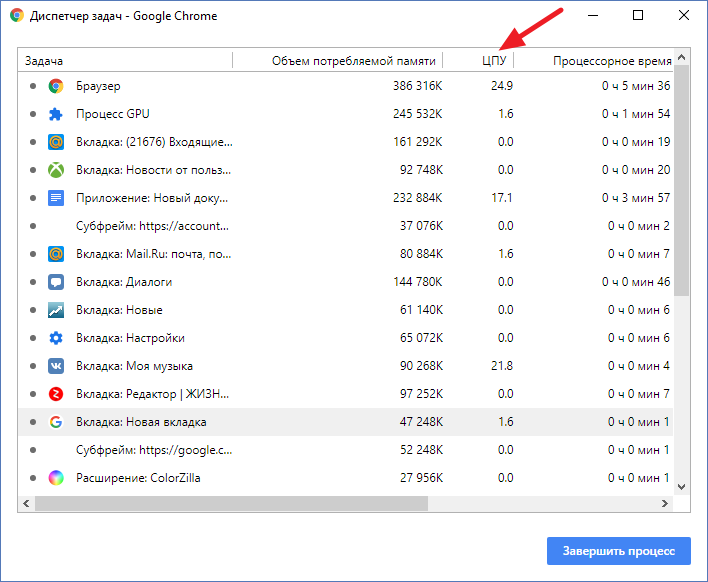
Если после сортировки вы обнаружили, что сильно грузит процессор одна из вкладок браузера, посмотрите, что именно это за вкладка. В ситуации, когда такой вкладкой является обычный сайт без сложной 3D графики, можно с уверенностью говорить, что в этот сайт встроен майнер, который и потребляет ресурсы компьютера. Закройте вкладку с этим сайтом, что должно снизить нагрузку на центральный процессор.
Если после сортировки стало заметно, что одно из расширений загружает процессор, значит, требуется закрыть и отключить его, чтобы решить проблему. Поскольку зачастую расширения не монетизируются, в них разработчики закладывают майнер, чтобы компенсировать свои затраты на создание программы. Откройте проблемное расширение и отключите его. Не лишним будет отправить жалобу на расширение, чтобы его удалили из магазина Chrome.
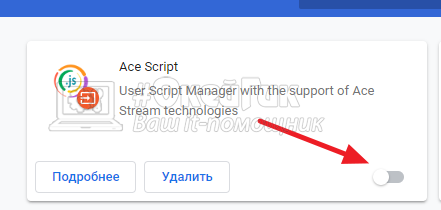
В ситуации, когда не помог ни один из приведенных выше советов, можно порекомендовать также попробовать очистить кэш браузера, удалить историю и обновить Google Chrome до последней версии, если не все обновления загружены.
Chrome грузит процессор
Когда компания Google выпустила свой знаменитый браузер Chrome, которым мы сейчас постоянно пользуемся он завоевал к себе доверие тем, что считался самым лёгким и быстрым браузером в мире. а именно: он не только очень быстро загружал страницы, но и требовал совсем не много ресурсов у системы, а так же очень быстро запускался и закрывался.
Теперь это счастливые воспоминания того, что было годы тому назад. Сейчас база Google Chrome почти не изменилась, только слегка усложнились программные коды, правда компьютеры с тех пор тоже стали намного мощнее, соответственно прирост нагрузки мы бы почти не заметили, если бы для Chrome не вышли расширения, дополнительные программные модули, темы, плееры, поддержка других HTML-языков, скриптов, добавлена работа в фоновом режиме и т.д.
Благодаря дополнительным опциям, которые существуют на сегодняшний день, браузер стал не только более функциональным, но и более весомым и требовательным к компьютеру.
Если бы на этом всё закончилось… Да, браузер стал лучше и более функциональным. Но, написать идеальный программный код с первого раза почти не возможно как отдельно взятому прораммисту, так и компании создающей дополнительное расширение для браузера. К счастью, с течением времени создатели выпускают обновления для созданных ими приложений. А пока объявление для нас готовят нам приходится либо терпеть ошибки в работе программы, либо бороться с ними самостоятельно.
На сегодняшний день одной из самых распространённых проблем Google Chrome является высокая загрузка процессора или видеокарты.
В моём случае процесс chrome*32.exe сильно грузит видеопроцессор и использует 25% центрального процессора. Даже когда браузер закрыт, фоновый процесс chrome*32.exe использует на 100% одно из 4-х ядер процессора, получается 25% ЦП, и полностью загружает видеокарту, при чём так сильно, что у неё даже не хватает мощности, чтобы перерисовывать рабочий стол.
Результатом работы этого процесса оказывается сильный нагрев графического процессора, повышенный шум во время работы системы охлаждения, а самое главное, постоянные тормоза с просмотром видео, работой в интернете или простым перемещением окон по рабочему столу.
Как сделать так, чтобы Chrome не грузил систему?
Решение проблемы я покажу в видеоуроке, который находится ниже.
Для начала я рекомендую избавиться от зловещего процесса отследив его в списке активных процессов используя диспетчер задач и завершить его. После того, как компьютер ускорится, мы можем почистить кеш браузера, удалить все файлы cookie, а если совсем ничего не помогает, переустановить Google Chrome и Adobe Flash Player. После входа в аккаунт Google все расширения и закладки загрузятся на Ваш компьютер.
Что нам даст очищение кеша?
Так, как повседневными функциями работы браузера является не только отображение интернет-страниц и чтение HTML-кода, а и просмотр онлайн фильмов и видео на разных сайтах, показ рекламных баннеров различной формы и с своеобразным кодом, в кеше браузера откладывается много мусора, к которому браузер обращается во время своей работы, а так, как мусор является программным, то весь этот сохранившейся ненужный хлам может использоваться постоянно прогоняясь процессором по кругу, от диска к оперативной памяти. Если же в хламе есть графические коды, то конечно же, следуя инструкциям, процессор сгружает их на видеокарту, а бесконечная цикличность с приоритетом максимальной скорости загружает устройство на все 100%. Кстати: после очищения кеша мы снимаем не только нагрузку с системы компьютера но и освобождаем приличный объём места на системном диске, что никогда не бывает лишним.
Дорогой друг, я уверен, что ты уже достаточно узнал из представленной выше статьи, теперь я рекомендую посмотреть видеоурок, в котором я на приктическом примере покажу тебе как сделать так, чтобы Chrome не грузил процессор.
Внешние источники тепла и солнце.
специальную подставкувентиляционные отверстия
Вентиляционные отверстия Макбука находятся на заднем крае, поэтому убедитесь, что задняя часть Макбука не заблокирована иначе он будет быстро нагреваться. Это означает, что надо класть его не на подушку или одеяло, а на ровную поверхность, такую как письменный стол, полка или хотя бы книга в твёрдой обложке.
Я также считаю, что охлаждающий вентилятор вращается реже, когда мой Макбук Про не лежит под прямыми солнечными лучами. Когда солнечный свет падает на мой кухонный стол утром, наступает время забрать Макбук в офис. Эпл рекомендует держать Макбук в таком месте, в котором температура окружающего воздуха между 10 и 35 градусами по Цельсию.
Почему браузер грузит процессор?
Бывало у вас так, что ваш вентилятор на ноутбуке начинал просто выть, извергая наружу поток горячего воздуха? Посмотрев диспетчер задач вы видели, что процессор грузит браузер, например, GOOGLE CHROME. Что делать в таком случае?
Узнать это очень легко, об этом эта короткая заметка. Хотя секрет прост, очень мало кто о нем знает. Итак, что же делать, если браузер грузит процессор?
Как посмотреть процессы браузера?
На верхней панели браузера, в свободное от закладок место, тыкаем курсор и нажимаем правую кнопку мышки, вызывая контекстное меню. Так мы видим такие пункты:
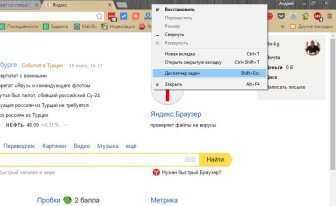
Выбираем пункт диспетчер задач и открываем его. Там мы видим все процессы, которые происходят в браузере. Сортируем столбик под названием ЦПУ (процессор) и смотрим, что грузит процессор больше всего:
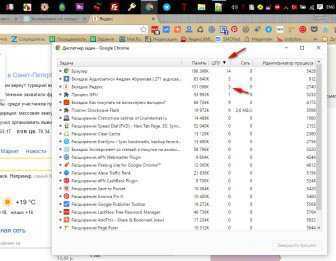
Как видите, больше всех браузер грузит вкладка, в которой открыта статья про покупку на aliexpress, целых 9% и тут же 9% плагин, который показывает на сайте флеш анимацию.
Скорее всего на сайте запущен какой-то баннер, который и грузит процессор. Закрываем эту вкладку, если она нам не нужна и вентилятор прекращает петь свою унылую песню.
Чтобы на будущее избавиться от таких проблем с грузящими браузер баннерами, можно установить расширение FlashBlock, который будет блокировать всю эту анимацию.
Вот такой простой совет, надеюсь, что он будет вам полезен. Остальные браузеры не проверял, так как пользуюсь только этим, можете поискать в своем браузере похожую функцию, а если не найдете, то переходите на Google Chrome ![]()
Один комментарий уже есть;)
prostolinux.ru
Когда причина не в браузере
Бывает, что причина кроется не в браузере, а в самом компьютере:
Конфликт драйверов
. Такое бывает, когда устанавливаются драйвера вручную. Например, вы могли использовать устаревшие или несовместимые драйвера. Если сами ничего не делали, то вряд ли дело в них, но если устанавливали, то наверняка помните, какие. Обновив их или исключив, можно увидеть решение.
Негативное влияние вирусного
svchost.exe
. Сам svchost.exe – это не вирус! Но вирус, который его имитирует, — да, он опасен для системы.
Внешние факторы
. В самом крайнем случае проверьте наличие грязи и пыли в компьютере. Возможно, слишком жарко или сломался вентилятор. Физические причины случаются не часто, но обычно они сразу дают о себе знать.
Способ 3: Закрывать браузер, когда это возможно
Многие люди держат браузер постоянно работающим все время, так как имеют сразу несколько открытых вкладок сайтов одновременно и опасаются потерять важные данные на этих веб-страницах после закрытия браузера. Такой подход может замедлить работу браузера в долгосрочной перспективе, поскольку браузер поддерживает запуск и работоспособность таких вкладок в фоновом режиме. Но об этом не стоит беспокоиться, поскольку браузер «Google Chrome» сохраняет информацию обо всех открытых ранее вкладках. И вы легко можете получить к ним доступ на более позднем этапе без каких-либо проблем, когда запустите браузер снова.
Перейдите в главное меню «Настройка и управление Google Chrome» и выберите вкладку «Настройки», или введите в адресной строке браузера «chrome://settings» для доступа к ней.
В самом низу экрана используйте меню «Запуск Chrome», позволяющее выбрать один из трех вариантов начала работы браузера.
Одним из предложенных вариантов является пункт «Ранее открытые вкладки», который позволяет продолжить работу в браузере с того места, где вы остановились перед его закрытием. Браузер «Chrome» сохранит у себя данные всех открытых вкладок сайтов и позволит вам вернуться к ним при следующем запуске программы. Этот способ поможет вам смело открывать и закрывать браузер не переживая, что можете потерять доступ к открытым ранее сайтам.
google chrome грузит процессор Видео
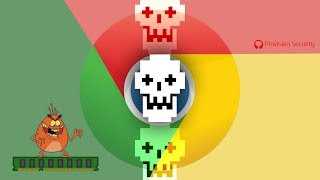
5 мес. назад
Бесплатная помощь в лечении вирусного заражения любого уровня: https://provisionsecurity.club/forums/14/. Если ваш компьютер…

10 мес. назад
Что делать, если Google Chrome сильно нагружает процессор, а после закрытия нагрузка остаётся? Команда из видео…

4 г. назад
Статья с детальной информацией находится тут: http://megocomp.ru/chrome-gruzit-protsessor/ Ребята, через некоторое время пробле…
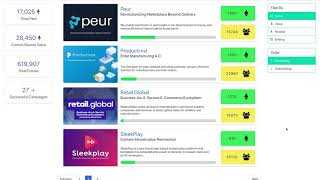
3 мес. назад
Простое решение популярной проблемы узнайте в этом видеоролике. Советы почистить куки и обновить приложен…

2 г. назад
Google Chrome является одной из самых требовательных к оперативной памяти программ. Из этой статьи вы узнаете…

4 г. назад
Почему браузер Google Chrome грузит процессор и оперативную память и как это устранить.

1 г. назад
https://chrome.google.com/webstore/detail/h364ify/aleakchihdccplidncghkekgioiakgal/reviews А вы знали что существует расширение для браузера которы.

9 мес. назад
В видео речь идет об отключении кодека VP9 и принудительном использовании кодека h364 что позволите снизить…

4 г. назад
Подробнее http://webtrafff.ru/google-chrome-tormozit-kompyuter.html Медленная работа интернета может быть связана не с проблемами…

2 г. назад
Обучайтесь онлайн ценные кусы по привлечению Целевой аудитории https://easy-bizzi.com?ref=1826196434 процессор грузится…
5 мес. назад
Существует скрытая настройка Google Chrome, которая нагружает процессор и жрёт батарею. Как отключить её — расска…
5 мес. назад
Хром жрёт много процессора и оперативной памяти — с этим сталкиваются миллионы пользователей по всему миру….

1 г. назад
В этом видео я расскажу почему процессор может загружаться до 100% и что делать в этой ситуации. В видео будут…
4 г. назад
https://www.youtube.com/c/ВебРасскаЗ Мой 2-ой канал Веб Рассказ http://pro100key.jimdo.com/ Мой сайт Простой Ключ Отключаем процесс…
2 г. назад
Все кто желает заработать неплохие деньги на росте или падении любых валют, обязательно переходим по ссылк…

2 г. назад
5 причин, почему тормозит компьютер: https://www.youtube.com/watch?v=lVNNPFQPBno Удалить вирусы: https://www.youtube.com/watch?v=ytx6d6chToY …

1 нед. назад
Ребята, через некоторое время проблема у снова проявится, а Хром переустанавливать я не хотел, поэтому…

4 мес. назад
Что делать если тормозит браузер Google Chrome. Подробная инструкция от профессионала. В этой инструкции подробн…

2 г. назад
Если у Вас процесс svchost.exe грузит процессор на 100% (или меньше, но все-равно грузит), то попробуйте выполнить…

2 г. назад
Заработок без вложений: https://goo.gl/fKDqrV Покупай и получай кэшбэк с LetyShops: https://goo.gl/ojgFs9 ️Если у Вас при бездейст…
3 г. назад
Расширение: https://goo.gl/cTLnRN Партнерская программа: https://youpartnerwsp.com/join?1317 Не забудь подписаться на группу VK:http://vk.co…
Что делать, если процессор загружен без причин
Не нашли никаких процессов в диспетчере, а ЦП по-прежнему сильно грузится в простое? Для начала можно нажать кнопку «Отображать процессы всех пользователей». Обычно это не помогает, но, возможно, в списке появятся новые пункты.
А чтобы отобразить все процессы, из-за которых постоянно загружен ЦП, рекомендуется использовать бесплатную программу . Пользоваться ею очень просто:
- Запустите утилиту.
- Нажмите на столбец «CPU», чтобы отсортировать процессы в порядке убывания нагрузки.
- Смотрите, почему сильно грузится процессор.
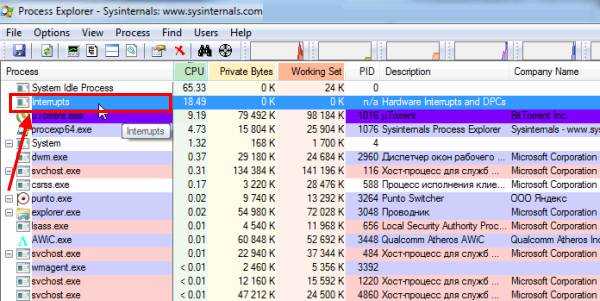
На скриншоте выше видно, что всему виной процесс Interrupts (системные прерывания). Именно он нагружает процессор на 18% в режиме простоя. Хотя может грузить на 50 и даже на все 100 процентов!
Исправить подобную проблему крайне сложно. А все потому, что такая большая нагрузка ЦП может возникать из-за:
- драйверов на компьютере или ноутбуке;
- вирусов;
- неправильного режима работы жесткого диска;
- проблем с периферийной техникой (принтерами, сканерами, HDD-накопителями и пр.).
Чаще всего сильная загрузка центрального процессора возникает из-за драйверов. Чтобы проверить это, и посмотрите, есть ли нагрузка на ЦП. Если нет – то, скорее всего, проблема кроется именно в драйверах.
Наиболее простой способ исправить ее – . А потом поочередно устанавливать драйвера на компьютер или ноутбук и проверять загрузку ЦП после каждого из них. Так можно быстро найти виновника.
А еще совсем не лишним будет использование специальных утилит для поиска вредоносных программ и рекламных вирусов (adware, malware).
Некорректная работа жесткого диска тоже может повлиять на то, что процесс будет сильно загружен. Особенно, если он работает в режиме PIO (должен быть установлен режим DMA). Это нужно обязательно проверить и исправить при необходимости.
И последняя причина, из-за которой возникают системные прерывания и большая нагрузка процессора – проблемы с принтерами, сканерами и другим периферийным оборудованием. Чтобы это проверить, отключите все устройства и оставьте только мышку и клавиатуру.
Также зайдите в Пуск – Панель управления – Диспетчер устройств и посмотрите, имеются ли здесь устройства, возле которых стоит желтый восклицательный знак. Его наличие говорит о том, что оборудование работает некорректно и требуется обновить драйвер (что и нужно сделать).

Что еще вы можете сделать?
Не помогло? Тогда действуем еще радикальнее. Можно делать отдельные шаги, а можно все сразу, чтобы наверняка:
- Обновите браузер. Убедитесь, что сделали это с официального сайта.
- Отключите JavaScript. Для этого идем в «Настройки» — «Инструменты» и там снимаем галочку с пункта «Включить JavaScript».
- Установите Sysinternals Suite, которым нужно просканировать «Диспетчер задач». Дело в том, что стандартно «Диспетчер задач» показывает не всю картину.
- Сделайте стандартную чистку компьютера с помощью CCleaner. Также с этим помогают AdwCleaner и Dr.Web Cureit.
- Можно отключить автообновление. Для этого идем в «Пуск» — «Панель управления» — «Администрирование» — «Службы», где выбираем «Центр обновления Windows» — «Остановить».
В качестве профилактики вы можете осуществить общую проверку Windows. Что можно сделать:
- Запустите командную строку (Win+R), пишем там sfc/scannow и ждем, когда процесс закончится. С помощью этой опции можно найти битые файлы.
- Для Windows 7 можно установить Microsoft Fix it и с ее помощью сбросить сеть. Делайте, только если понимаете, о чем это.
- Запустите строку cmd и напишите netsh int ip reset logfile.txt, перезагрузив компьютер.
Итак, мы разобрались, почему браузер грузит процессор на 100%
При этом, как видите, неважно, Яндекс браузер этот или Хром. В любом случае, начните с наиболее легких и очевидных решений, и они наверняка помогут
Делитесь опытом, если получилось.
Случается иногда крайне противная ситуация, когда понимаешь, что система вдруг начинает тормозить. И ведь вроде бы ничего толком не запущено, кроме браузера, в котором, ах ты блин, открыто несколько десяток вкладок. Что делать? Как определить ту, что внезапно стала пожирать память и нагружать процессор, разгоняя кулер до немыслимых оборотов и тормозящую все прочие процессы?
При таком количестве открытых вкладок в браузере сложно прощёлкать все. Да и потом, как внешне определить, какая из них вдруг начала проказничать и пакостить?
Закрывать браузер или перезагружать ПК, а потом ждать, пока вся эта куча снова прогрузится, ужасно не хочется. Закрывать все — попрощаться с теми вкладками, которые только запланировал, но ещё не изучил.
Ведь про существование диспетчера задач Windows, который вызывается по сочетанию клавиш Ctrl+Alt+delete все знают?
Аналогичная штука существует и в большинстве современных браузеров, по крайней мере тех, что построены на движке Chromium. Ведь многие пользователи сегодня проводят свой день исключительно в сети, то есть в браузере.
Вызвать диспетчер процессов браузера можно по сочетанию клавиш Shift+Esc. Либо иначе:
- Меню-Дополнительные инструменты -Диспетчер задач (Chrome).
- Меню-Дополнительно-Дополнительные инструменты-Диспетчер задач (Яндекс.Браузер)
- Меню-Инструменты-Диспетчер задач (Vivaldi)
В нём можно увидеть список процессов внутри браузера: открытые вкладки, добавленные расширения, системные процессы браузера, которые можно отсортировать по количество употребляемой оперативной памяти или по нагрузке на процессор. Уже далее при необходимости можно завершить лишь то, что доставляет неудоство, не закрывая при этом браузер целиком или не трогая лишние табы.
Если вам интересна стажировка в it компании Минска, советую заглянуть на сайт компании ISsoft.
Поговорить?
Мазай:
Спасибо большое!!! Впервые за кучу лет узнал о такой фишке!
zeleboba:
Мазай, мы очень рады, что материал оказался для вас полезным:)
Google Chrome, впрочем, как и любой иной браузер, не должен активно расходовать ресурс процессора. Исключение могут составлять случаи работы флеш-плеера на очень слабых или старых компьютерах. На современных ПК и ноутбуках как минимум с усреднённой производительностью нагрузка на процессор свыше 90% может иметь место, но для этого в Chrome должны быть запущены ресурсоёмкие задачи типа воспроизведения видео в 8К/4К. Если в «Хроме» не воспроизводится видео 8К/4К, не запущена какая-нибудь мощная браузерная игрушка, не обрабатываются прочие сравнимые по мощности затрат ресурсов операции, но диспетчер задач Windows показывает, что процессор загружен браузером почти до предела, вероятно, кто-то и обогащается за ваш счёт. Как избавиться от майнера в Chrome?






























